一、准备工作
1、新建合成:选择HDTV 720p 25的预设,即1280x720尺寸的合成,时长根据需要设定,比如5秒。
2、创建灯光和纯色层:右键点击图层面板空白处,先新建一个灯光,设置强度为30左右,并重命名;然后再新建一个黑色的纯色层,以便后续添加粒子特效。
3、添加Particular效果:在效果和预设面板中搜索“Particular”,将其拖动到纯色层上。
二、基础参数调整
1、绑定粒子到灯光:展开发射器选项下的发射器类型下拉菜单,选择“灯光”,在弹出的对话框中选择之前创建的灯光名称,将发射器下面的发射器尺寸数值改为0。
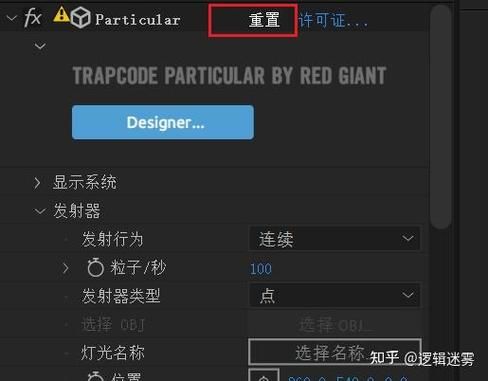
2、设置粒子基本参数:在粒子选项中,将粒子的类型设置为“发光球体”,生命值改为“2”,尺寸改为“2”,随机尺寸改为“100%”;展开尺寸随生命周期变化,选择预斜向下坡度的预设;透明度改为“90”,透明度随机改为“100”,混合方式改为“屏幕”。
3、调整发射器参数:在效果控件面板展开Particular效果下的发射器选项,将粒子/秒的发射数量改为9000左右,速度改为“60”,并将速度下面的选项全部归零。
三、动画关键帧设置
1、移动灯光位置制作路径动画:在第0秒时,开启灯光的位置关键帧,将视图中的灯光移动到左下角;第1秒时,前移一些X轴,上移一些Y轴;以此类推,直到第5秒形成一条平滑的运动路径,为了让运动更有立体感,还需要适当调整Z轴上的位置,使其呈现上下起伏的变化。
通过以上步骤,你可以初步掌握AE中Particular粒子的基本使用方法,并能够制作出简单而富有创意的粒子动画,不断尝试和实践,你将能够发掘出Particular更多的可能性。